A Steam Disk írási hiba egyszerű javítása Windows 10 rendszeren
Steam Disk Write Disk Error hibát észlel Windows 10 rendszeren a játék frissítése vagy letöltése közben? Íme néhány gyorsjavítás, amellyel megszabadulhat a hibaüzenettől.
A Cloudflare célja számos webhely és alkalmazás biztonságának növelése, a felhasználók adatainak védelme és a webhelyek kibertámadások elleni védelme. Azonban szerencsétlenségek történnek, és a felhasználókat tévedésből megtilthatják a webhelyek elérésétől. A webhely jellegétől függően előfordulhat, hogy a webhelytulajdonosok azt észlelik, hogy kevesebb látogató kattint az oldalukra.
A kisebb online vontatás meredek pénzügyi veszteségekhez vezethet.
A webhelytulajdonosoknak olyan praktikus megoldásra van szükségük, amely lehetővé teszi számukra a webhelyek zökkenőmentes futtatását. Szerencsére számos módszer létezik a sebességkorlátozó hiba megkerülésére. Folytassa az olvasást, hogy megtudja, mit jelent a Cloudflare „1015-ös hibája”, és mi a legjobb módja annak megoldására.
1015-ös hiba, az Ön díjszabása korlátozott
A Cloudflare háttérfolyamatai megakadályozzák, hogy a hackerek átjussanak a webhely tűzfalán, és megakadályozzák, hogy a megnövekedett forgalom miatt összeomljon. A Cloudflare megelőző intézkedései azonban hatással lehetnek arra is, hogy a webhely hogyan reagál a felhasználói műveletekre.
Néha bizonyos felhasználói műveletek „1015-ös hibát” válthatnak ki, és megakadályozhatják, hogy belépjenek a webhelyre. A helytelen adatokkal történő gyakori bejelentkezési kísérlet és az oldal többszöri frissítése megakadályozhatja a felhasználókat, hogy felkeressenek egy webhelyet. Rövid várakozási idő után visszanyeri a hozzáférést, és minden további probléma nélkül navigálhatnak a webhelyen. Ha azonban a probléma továbbra is fennáll, a probléma a webhely Cloudflare konfigurációjában állhat.
Ha sok webhely látogatója arról számol be, hogy a „1015-ös hiba” ablakkal találkozott, a felugró üzenet tájékoztatja őket, hogy a webhely tulajdonosa megtiltotta az oldal elérését. Ez azt jelenti, hogy weboldalai nem tudják feldolgozni a hozzáférési kérelmek hirtelen beáramlását.
A webhely enyhe módosítása és a Cloudflare alapértékeinek módosítása növeli a kérésfeldolgozási sebességet. Az oldalak felhasználóbarátabbá válnak, és több oldalkérést kezelnek összeomlás vagy lefagyás nélkül.
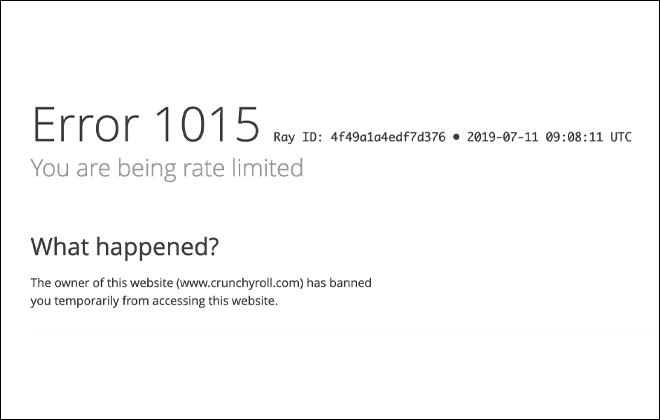
A 1015-ös hiba kijavítása, a Cloudflare korlátozott díjszabása
Számos módja van a hiba kijavításának, és legtöbbjük a Cloudflare webhely vagy az alkalmazás védelmi beállításainak módosításával jár a jobb felhasználói élmény érdekében.
Alacsonyabb felhasználói aktivitási sebesség
Amikor egy felhasználó meglátogat egy webhelyet, az oldalnak időre és erőforrásokra van szüksége, hogy válaszoljon a kérésére. Ha egyidejűleg több felhasználó lép kapcsolatba a webhellyel, az oldalai több támogatást igényelnek a leállás elkerülése érdekében. A sebességkorlátozás elemzi a felhasználói tevékenységet, és megakadályozza, hogy az ismételt kérések eljussanak a tartományhoz. Működését is lassíthatja.
Például valaki megpróbálhatja többször elküldeni telefonszámát az Ön webhelyére, mert elfelejtette a számsorrendet. A webhely ezt potenciálisan gyanús tevékenységként regisztrálja, és virtuális időtúllépés elé állítja a személyt. A tiltás körülbelül 15 percen belül lejár, és a felhasználó teljes hozzáférést kap az oldalhoz.
Míg a sebességkorlátozás megakadályozza, hogy a webhelyek lazuljanak, elriaszthatja a felhasználókat a visszatéréstől. Más megoldások lehetővé teszik a webhelytulajdonosok számára, hogy növeljék a webhelyek kérelmeinek mennyiségét, és még a legtürelmetlenebb felhasználókat is kielégítsék.
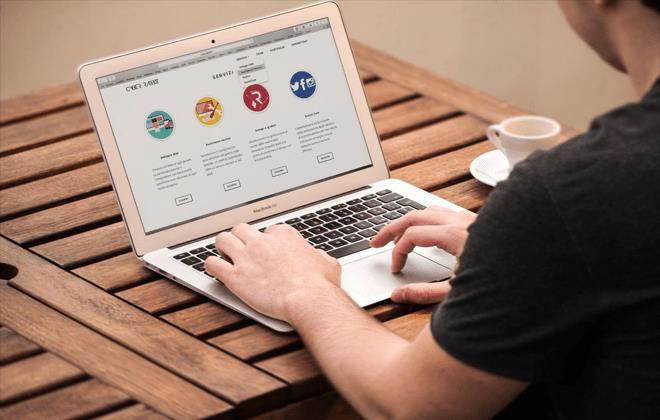
Tiltsa le a webhely díjkorlátozását
Ha az „1015-ös hiba” gyakori megjelenése rontja a vállalkozás vagy a keresőmotorok rangsorolását, lehetősége van arra, hogy kikapcsolja a rátakorlátozást az alkalmazásban vagy a webhelyen.
A látogatóknak nem kell foglalkozniuk a hirtelen felugró üzenetekkel, de ne feledje, hogy a sebességkorlátozás kikapcsolása az Ön webhelyét is károsíthatja. Az extra védőkorlát nélkül az alkalmazás vagy a webhely nehézségekbe ütközhet, hogy több felhasználói kérést kezeljen. Ezenkívül a hackerek kisebb ellenállásba ütköznek, amikor megpróbálnak behatolni a webhely infrastruktúrájába.
A legjobb, ha ezt a módszert ideiglenes megoldásként kezeli, amíg meg nem állapítja a legjobb sebességkorlátozó beállítási pontokat az optimális webteljesítményhez.
Törölje az Aktuális sebességkorlátozási beállításokat
A sebességkorlátozás kikapcsolása általában korlátlan internetes forgalom áramlását tesz lehetővé. Néha azonban a tartomány továbbra is működhet a korábban létrehozott Cloudflare-konfigurációkon. Ebben az esetben a webhely tulajdonosának törölnie kell ezeket a beállításokat a hozzáférési korlátozások manuális eltávolításához. Ehhez tegye a következőket:
Miután törölte ezeket a konfigurációkat, a webhely vagy az alkalmazás nyitva lesz a világ minden tájáról érkező, különböző IP-címeket használó felhasználók számára. Annyi internetes kérést intézhetnek, amennyit csak akarnak anélkül, hogy kizárnák őket.
Növelje a webhely által feldolgozható kérések számát
A legtöbben azt feltételezik, hogy egy webhelyre való belépés egyoldalas kérésnek felel meg, de ez nem így van. A webhely egyetlen oldallátogatást legalább 50 kérésként fog felolvasni, hogy hozzáférést biztosítson a felhasználóknak az összes funkciójához. Ez a szám drasztikusan megnő, ha a felhasználók törölték a gyorsítótárat vagy a cookie-k adatait.
A felelős webhelytulajdonosok tisztában vannak az oldallátogatások működésével, és magasabb kérési küszöböt állítanak be, hogy minden felhasználó problémamentesen élhessen. A Cloudflare tulajdonosi fiók lehetővé teszi, hogy megtekintse a kérési küszöb beállításait, és ennek megfelelően módosítsa azokat, hogy támogatni tudják a nagyobb internetes forgalmat. Amikor az alkalmazás vagy a webhely végrehajtja ezeket a változtatásokat, nem ad ki gyakori „1015-ös hiba” üzeneteket.
Módosítsa az időkorlátot
A szűk időkeret megakadályozhatja a felhasználókat abban, hogy jogos webhelykéréseket tegyenek.
Ha engedélyezi a webhelynek, hogy blokkolja azokat a felhasználókat, akik tíz másodpercen belül többször is interakcióba léptek egy oldallal, akkor a webhely kevésbé lesz felhasználóbarát. A legtöbb interakciót megkövezi, és csak kevés felhasználói kérést dolgoz fel.
A Cloudflare ügyfélszolgálati csapata azt javasolja, hogy állítson be tíz másodperces vagy hosszabb időkorlátot. Ez a meghosszabbított időszak lehetővé teszi, hogy több felhasználó egyidejűleg tekintse meg az oldalt anélkül, hogy megtagadná a webes hozzáférést.
Növelje a sávszélesség támogatását
Ha webhelye nem tud nagy mennyiségű adatot feldolgozni, akkor a felhasználók kizárásához folyamodik a helyreállítás és a megfelelő működés érdekében. Ha arra számít, hogy a webhely nagy forgalmat fog generálni sok visszatérő látogatóval, érdemes megfontolni a sávszélesség növelését.
Az oldalak több erőforrással való ellátása minimálisra csökkenti a hozzáférési megszakításokat, és optimális adatátvitelt biztosít az oldal és felhasználói között.
Weboldal optimalizálás
Az elavult webhely kialakítása problémákat is okozhat a webhelyre belépni próbáló látogatók számára. A lassú betöltési sebességű oldalak arra kényszerítik a felhasználókat, hogy ismételten frissítsék böngészőjüket, és töröljék a gyorsítótár adatait, amikor a webhely URL-jére kattintanak. Az oldal nem tud válaszolni ezekre a kérésekre, ezért megakadályozza, hogy a látogatók használhassák szolgáltatásait.
A webhelyet úgy kell optimalizálni, hogy megfeleljen a legújabb iparági szabványoknak, és elegendő gyorsítótár-támogatást kínáljon a felhasználóknak a problémák elkerülése érdekében.
Közösségi támogatás
A Cloudflare az erőforrások gazdag könyvtárát kínálja felhasználóinak a különféle hibák megoldásához. Bár az általunk említett módszerek hatékonyak, érdemes figyelni a Cloudflare közösségi szakaszát. Más webhely- és alkalmazástulajdonosok közzéteszik tapasztalataikat és azt, hogy hogyan erősítették meg online jelenlétüket. Kiváló hely arra, hogy megoldást találjon a jövőben felmerülő problémákra.
Hibamentes élményt biztosít a webhelylátogatóknak
A Cloudflare keményen dolgozik azon, hogy felhasználóinak a legjobb minőségű szolgáltatást nyújtsa azáltal, hogy megvédi webhelyeiket a gyanús tevékenységektől és a kibertámadásoktól. Intézkedéseik azonban néha negatívan befolyásolják a felhasználói élményt, és megakadályozzák a jogos látogatókat a webhely használatában. A jó hír az, hogy többféleképpen is beállíthatja a Cloudflare védelmét, hogy a látogatók ne kapjanak kéretlen „1015-ös hiba” üzenetet.
Ez a cikk felvázolja, hogyan teheti webhelyét felhasználóbarátabbá a Cloudflare sebességkorlátozásának módosításával.
Tapasztalt-e díjkorlátozási problémákat a webhelyével kapcsolatban? Hogyan oldotta meg a problémát? Tudassa velünk az alábbi megjegyzés szakaszban.
Steam Disk Write Disk Error hibát észlel Windows 10 rendszeren a játék frissítése vagy letöltése közben? Íme néhány gyorsjavítás, amellyel megszabadulhat a hibaüzenettől.
Fedezze fel, hogyan távolíthat el alkalmazásokat a Windows 10 rendszerből a Windows Store segítségével. Gyors és egyszerű módszerek a nem kívánt programok eltávolítására.
Fedezze fel, hogyan tekintheti meg vagy törölheti a Microsoft Edge böngészési előzményeit Windows 10 alatt. Hasznos tippek és lépésről-lépésre útmutató!
A Google zökkenőmentessé tette a csoportos megbeszélések lebonyolítását. Tudd meg a Google Meet korlátait és lehetőségeit!
Soha nincs rossz idő a Gmail jelszavának megváltoztatására. Biztonsági okokból mindig jó rutinszerűen megváltoztatni jelszavát. Ráadásul soha
Az online adatvédelem és biztonság megőrzésének egyik alapvető része a böngészési előzmények törlése. Fedezze fel a módszereket böngészőnként.
Ismerje meg, hogyan lehet némítani a Zoom-on, mikor és miért érdemes ezt megtenni, hogy elkerülje a zavaró háttérzajokat.
Használja ki a Command Prompt teljes potenciálját ezzel a több mint 280 (CMD) Windows-parancsot tartalmazó átfogó listával.
Alkalmazhatja a Google Táblázatok feltételes formázását egy másik cella alapján, a Feltételes formázási segédprogrammal, a jelen cikkben ismertetettek szerint.
Kíváncsi vagy, hogyan használhatod a Rendszer-visszaállítás funkciót a Windows 11 rendszeren? Tudd meg, hogyan segíthet ez a hasznos eszköz a problémák megoldásában és a számítógép teljesítményének helyreállításában.







![Feltételes formázás egy másik cella alapján [Google Táblázatok] Feltételes formázás egy másik cella alapján [Google Táblázatok]](https://blog.webtech360.com/resources3/images10/image-235-1009001311315.jpg)
